📄 한글(HWP) 문서에서 단락 정렬 & 들여 쓰기 활용하는 방법
한글 문서를 작성할 때 단락 정렬과 들여쓰기를 적절히 활용하면 문서의 가독성이 좋아지고, 보다 정돈된 문서를 만들 수 있습니다.
특히 보고서, 공문서, 기안서 등의 문서는 정해진 서식에 맞춰 정렬과 들여 쓰기를 조정하는 경우가 많습니다.
오늘은 한글 문서에서 단락 정렬과 들여쓰기를 설정하는 방법과 취소하는 방법까지 쉽게 설명해 드리겠습니다. 😊
✅ 1. 단락 정렬(문단 정렬) 설정하는 방법
단락 정렬이란 문장의 정렬 방향을 지정하는 기능입니다.
한글에서는 왼쪽 정렬, 가운데 정렬, 오른쪽 정렬, 양쪽 정렬을 사용할 수 있습니다.
📌 1️⃣ 단락 정렬(문단 정렬) 변경하기
- 정렬할 문장을 드래그하여 선택합니다.
- 상단 메뉴 → 서식 → 문단 모양(Alt + T) 클릭
- "정렬" 항목에서 원하는 정렬을 선택 후 적용합니다.
✅ 단락 정렬 조정 화면
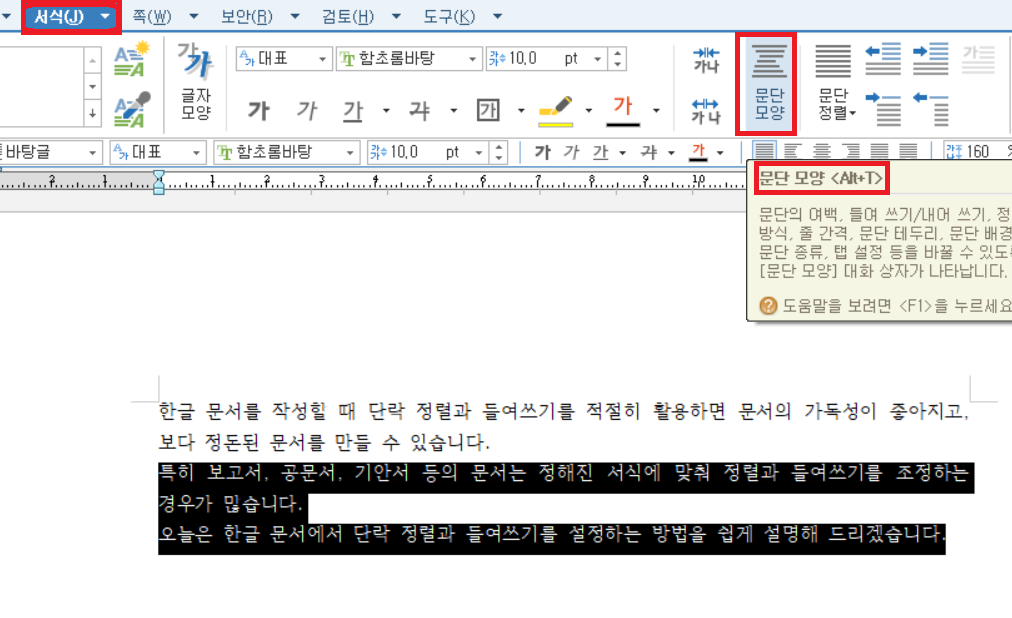

📌 2️⃣ 단축키로 단락 정렬 설정 (빠른 방법)
한글에서는 단축키를 사용하면 더 빠르게 단락 정렬을 설정할 수 있습니다.
정렬 방식단축키
| 왼쪽 정렬 | Ctrl + Shift + L |
| 가운데 정렬 | Ctrl + Shift + C |
| 오른쪽 정렬 | Ctrl + Shift + R |
| 양쪽 정렬 | Ctrl + Shift + M |
✅ 단축키를 사용한 단락 정렬 예시


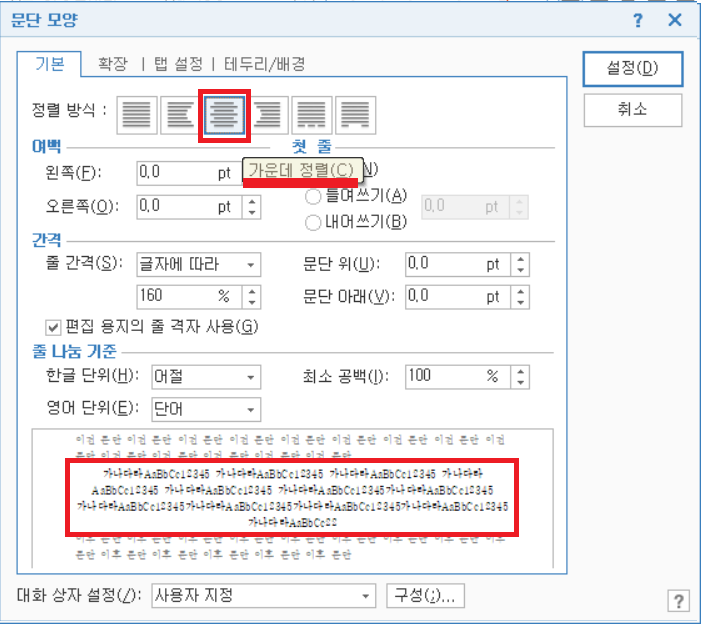
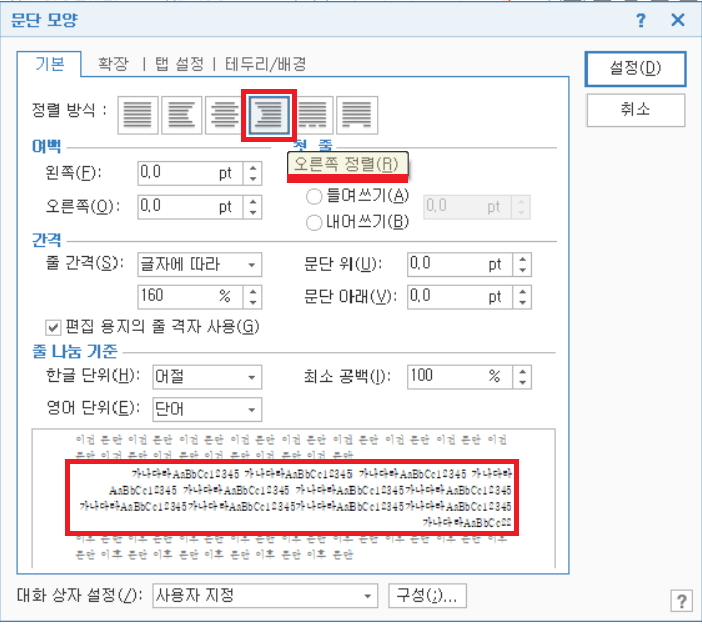
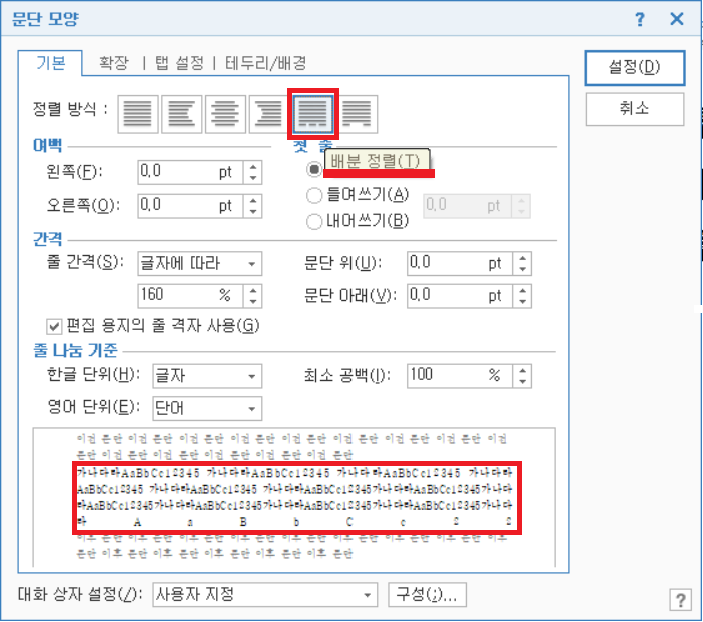

📌 추가 팁:
- 일반적인 문서는 왼쪽 정렬 (Ctrl + Shift + L)을 사용
- 제목이나 표지 문서는 가운데 정렬 (Ctrl + Shift + C)을 사용
- 공식 문서(논문, 보고서 등)는 양쪽 정렬 (Ctrl + Shift + M)을 사용하여 깔끔한 문서 형식을 유지
✅ 2. 들여 쓰기 설정하는 방법
들여 쓰기는 문장의 첫 줄을 일정한 간격만큼 안쪽으로 밀어 넣는 기능입니다.
들여쓰기를 사용하면 문단 구분이 명확해져 가독성이 높아집니다.
📌 3️⃣ 한 문장만 들여 쓰기 설정하기
- 들여 쓰기를 적용할 문장의 앞에 커서를 놓습니다.
- 상단 메뉴 → 서식 → 문단 모양(Alt + T) 클릭
- "들여쓰기" 항목에서 원하는 값을 입력 후 적용하면 해당 문장에만 들여 쓰기가 적용됩니다.
✅ 문장 앞에 커서를 두고 들여 쓰기 적용 화면

📌 추가 팁: 들여쓰기를 10pt~20pt 정도로 설정하면 문단 구분이 명확해짐
📌 4️⃣ 여러 문장을 한 번에 들여 쓰기 설정하기
문서에서 여러 문장을 한 번에 들여쓰기 설정하려면, 다음 방법을 사용하면 됩니다.
- 들여 쓰기를 적용할 여러 문장을 드래그하여 선택합니다.
- 상단 메뉴 → 서식 → 문단 모양(Alt + T) 클릭
- "들여쓰기" 항목에서 원하는 값을 입력 후 적용하면 각 문장마다 들여 쓰기가 적용됩니다.
✅ 전체 문장을 드래그 후 들여 쓰기 적용 화면

📌 추가 팁:
- 여러 문장을 선택한 후 들여쓰기를 적용하면 각 문장의 첫 줄마다 동일한 들여쓰기 값이 적용됨
- 공문서나 보고서에서는 들여쓰기 대신 줄 간격을 활용하는 경우도 많음
📌 5️⃣ 조절 핸들(삼각형)로 들여 쓰기 설정하기
한글에서는 문단 조절 핸들(삼각형 모양) 을 이용해 마우스로 직접 들여 쓰기를 조정할 수도 있습니다.
✅ 조절 핸들 위치 및 사용 방법
- 조절 핸들 위치:
- 화면 상단 "눈금자(자)"에 작은 삼각형 모양(위쪽/아래쪽 조절 핸들) 이 보입니다.
- 사용 방법:
- 위쪽 삼각형(첫 줄 들여쓰기): 첫 번째 줄만 이동
- 아래쪽 삼각형(나머지 줄 들여 쓰기): 첫 번째 줄을 제외한 문장 이동
- 제일 아래 사각형(문단 여백): 위, 아래 삼각형이 동시에 움직여 문단 전체 이동
- 조절 방법:
- 삼각형을 마우스로 드래그하여 원하는 위치로 이동하면 들여 쓰기 적용됨
✅ 조절 핸들로 들여쓰기 설정하는 화면
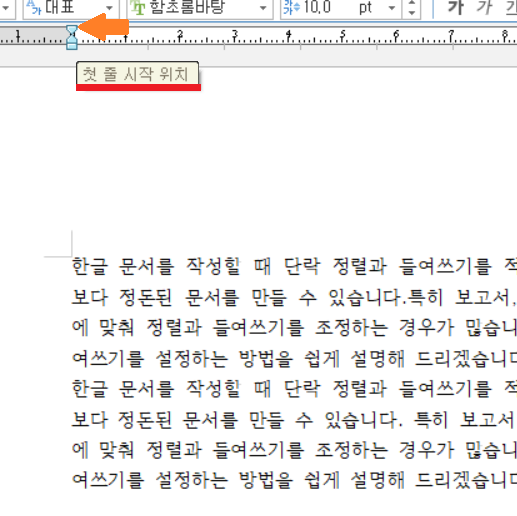
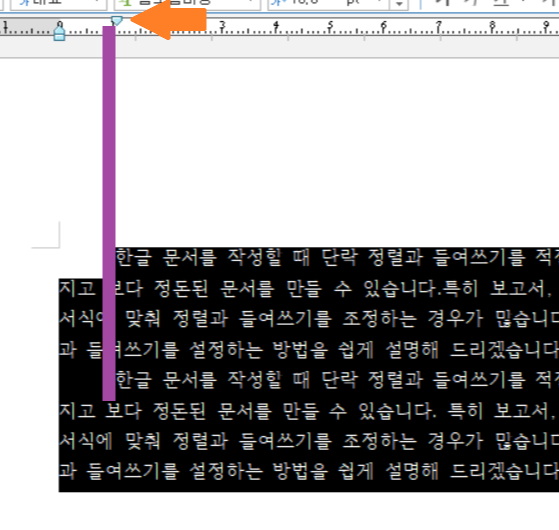

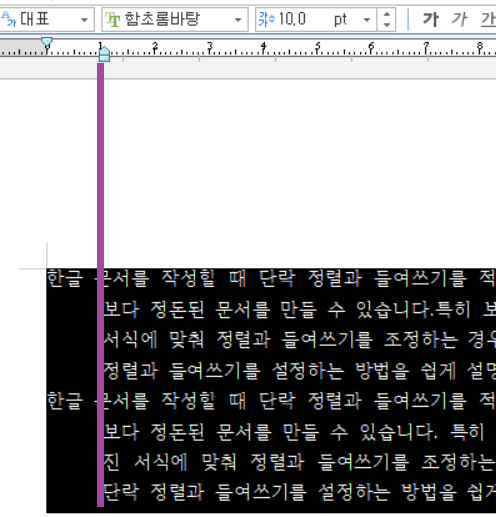
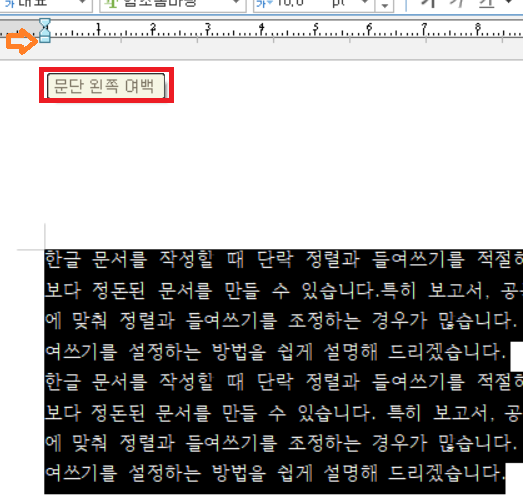
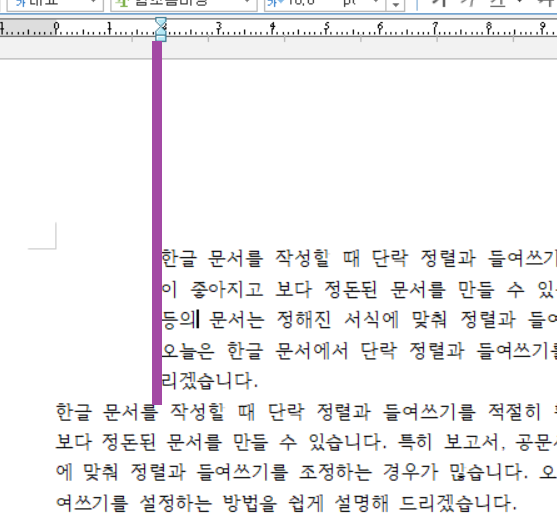
📌 추가 팁:
- "위쪽 삼각형"은 첫 줄만 이동할 때 사용
- "아래쪽 삼각형"을 움직이면 첫 줄을 제외한 문장의 들여쓰기 가능
- "아래쪽 사각형"을 움직이면 문단 전체 들여쓰기 가능
✅ 3. 들여쓰기 설정 취소하는 방법
📌 6️⃣ 문단 모양에서 들여쓰기 설정 취소
- 들여 쓰기를 취소할 문장을 드래그하여 선택합니다.
- 상단 메뉴 → 서식 → 문단 모양(Alt + T) 클릭
- 첫 줄에서 "보통" 선택하면 들여 쓰기가 제거됩니다.
✅ 문단 모양에서 들여쓰기 취소 화면
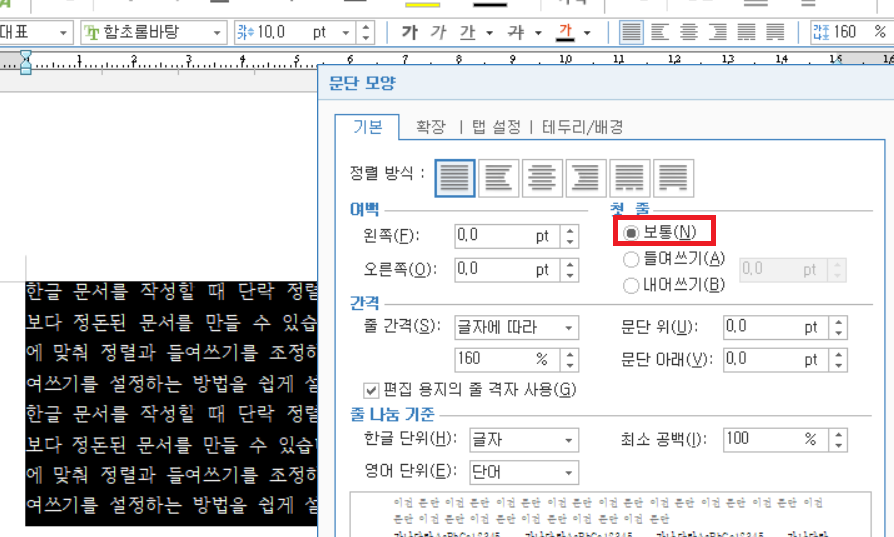
📌 7️⃣ 조절 핸들(눈금자)로 들여쓰기 취소
- 눈금자(자)에서 위쪽 삼각형(첫 줄 들여 쓰기)과 아래쪽 삼각형(전체 들여 쓰기)을 왼쪽 끝으로 이동합니다.
- 문단이 자동으로 왼쪽 정렬되면서 들여 쓰기가 해제됩니다.
✅ 조절 핸들로 들여쓰기 취소하는 화면
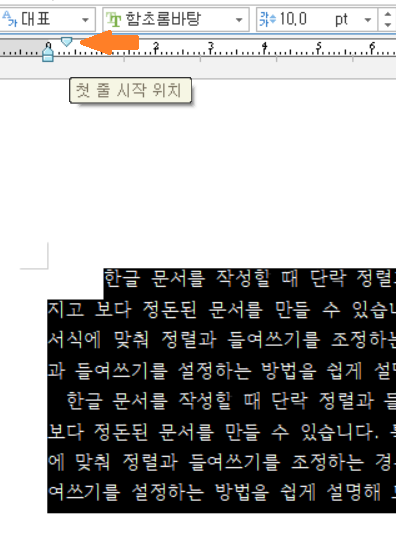

🎯 정리: 단락 정렬 & 들여쓰기 활용 및 취소 방법
기능설정 방법단축키
| 왼쪽 정렬 | 서식 → 문단 모양(Alt + T) → 왼쪽 정렬 선택 | Ctrl + Shift + L |
| 가운데 정렬 | 서식 → 문단 모양(Alt + T) → 가운데 정렬 선택 | Ctrl + Shift + C |
| 오른쪽 정렬 | 서식 → 문단 모양(Alt + T) → 오른쪽 정렬 선택 | Ctrl + Shift + R |
| 양쪽 정렬 | 서식 → 문단 모양(Alt + T) → 양쪽 정렬 선택 | Ctrl + Shift + M |
| 들여쓰기 취소 | 서식 → 문단 모양(Alt + T) → 보통 클릭 | - |
| 눈금자(조절 핸들)로 취소 | 눈금자의 삼각형 핸들을 왼쪽 끝으로 이동 | - |
이제 한글 문서에서 단락 정렬과 들여쓰기 설정 및 취소 방법을 완벽히 이해하셨죠? 🎉
더 깔끔하고 정돈된 문서를 작성해 보세요! 😊
'IT > 한글' 카테고리의 다른 글
| [한글] 글자 크기 & 줄 간격 조절(단축키) (0) | 2025.02.10 |
|---|---|
| [한글] 표 서식에 합계 적용하는 방법 (0) | 2025.02.06 |
| [한글] 문서작성 중간에 쪽번호 변경하는 방법 (0) | 2025.02.04 |
| [한글] 용지비율에 따른 인쇄방법 (0) | 2025.02.03 |




